网络的出现给我们的生活带来了巨大的方便,很多朋友都遇到过电脑突然上不了网,显示无法识别的网络,电脑偶尔会出现连不上网这种现象,不要着急,那电脑网络连接不可用怎么办?下面,小编给大家讲解电脑网络连接不可用的处理技巧。
最近有电脑用户反映,电脑突然无法上网,出现网络连接不可用的提示框,且任务栏上的网络标识出现了个红叉。电脑无法上网出现网络连接不可用怎么办?该如何解决呢?下面,小编给大家分享电脑网络连接不可用的处理经验。
电脑网络连接不可用怎么办
右键单击电脑右下角的电脑的网络连接,选择打开网络和共享中心
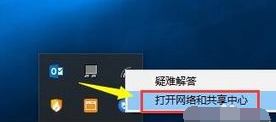
网络不可用电脑图解1
进入网络共享中心,点击左侧的更改适配器设置
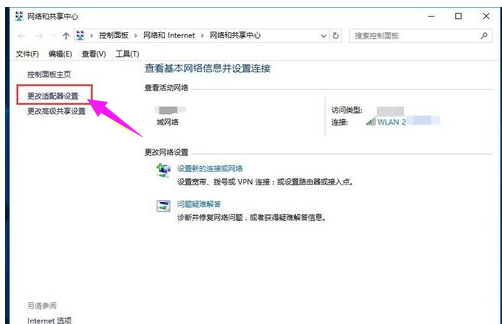
网络不可用电脑图解2
进入网络设置,右键单击连接网络,选择禁用
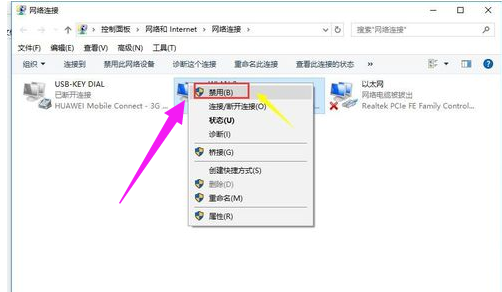
网络电脑图解3
禁用后右键单击,选择启用
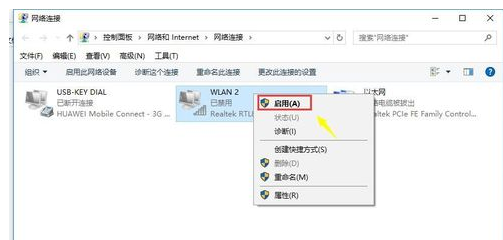
电脑电脑图解4
这时候网卡会重启识别,一般就可以连接成功了,如果不成功往下看
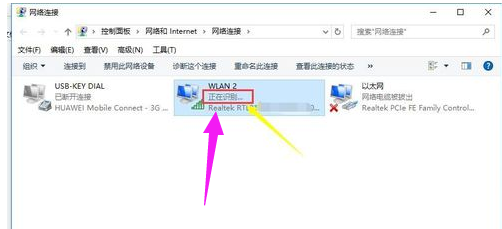
网络连接电脑图解5
右键此电脑,点击:属性

网络电脑图解6
在电脑属性界面选择设备管理器进入
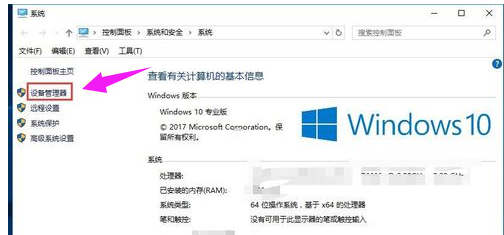
网络连接电脑图解7
在设备管理器界面点击网络适配器, 右键单击你的网卡,选择更新驱动程序

网络不可用电脑图解8
让驱动自动搜索,这时候连不上网也没关系,因为windows有自带的通用驱动可以用,在系统盘的system32文件夹里
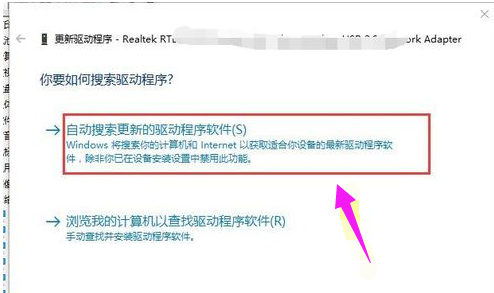
电脑电脑图解9
系统会更新你系统盘自带的合适的驱动,然后安装,最后重启一下电脑就可以了
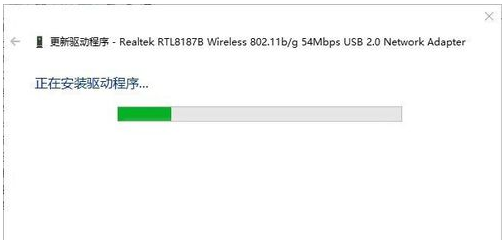
网络不可用电脑图解10
以上就是电脑网络连接不可用处理步骤。